- ¿Las cosas en la pantalla de tu PC se ven muy grandes porque la resolución está ajustada a 640 x 480 y Windows muestra el nombre de tu monitor como Nvidia NV-Failsafe? Nvidia
- Nvidia NV-Failsafe es un problema causado por los controladores NVIDIA que no detectan correctamente la(s) pantalla(s) conectada(s) a tu ordenador.
- Aprende a solucionar el problema Nvidia NV-Failsafe, al menos temporalmente.
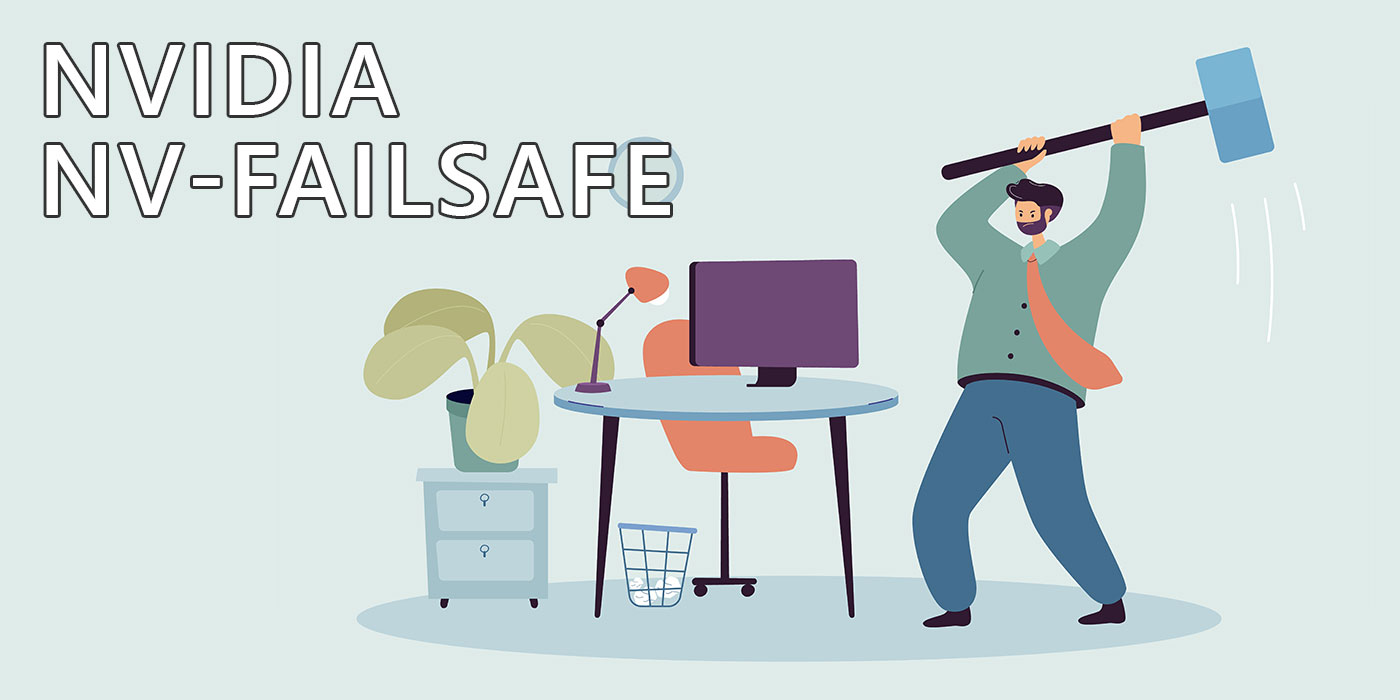
Justo cuando pensaba que había acabado con todos mis problemas con el monitor del PC (parpadeo del fondo de la aplicación y apagones aleatorios de la pantalla) cuando por fin actualicé mi tarjeta gráfica de hace 10 años, resulta que sólo he sustituido problemas antiguos por otros más nuevos.
¡C'est la vie!
Ahora que todo parecía ir bien, encendí el ordenador por la mañana, con la esperanza de disfrutar de mi café expreso, pero sólo para quedarme mirando una(s) pantalla(s) negra(s). El PC tardó un buen rato en arrancar y mostrar el indicador de inicio de sesión de Windows.
En cuanto me conecté, me encontré con una imagen torcida y cómicamente grande en el segundo monitor. No sólo eso, sino que la imagen estaba girada 90 grados. Ten en cuenta que estoy utilizando el segundo monitor, que tenía la imagen girada 90 grados en el sentido de las agujas del reloj. Básicamente ahora mostraba la imagen en una orientación normal.
CONTENIDO
Confirmación del problema de Nvidia NV-Failsafe
Lo primero que comprobé fue la configuración de Windows en Sistema > Mostrar.
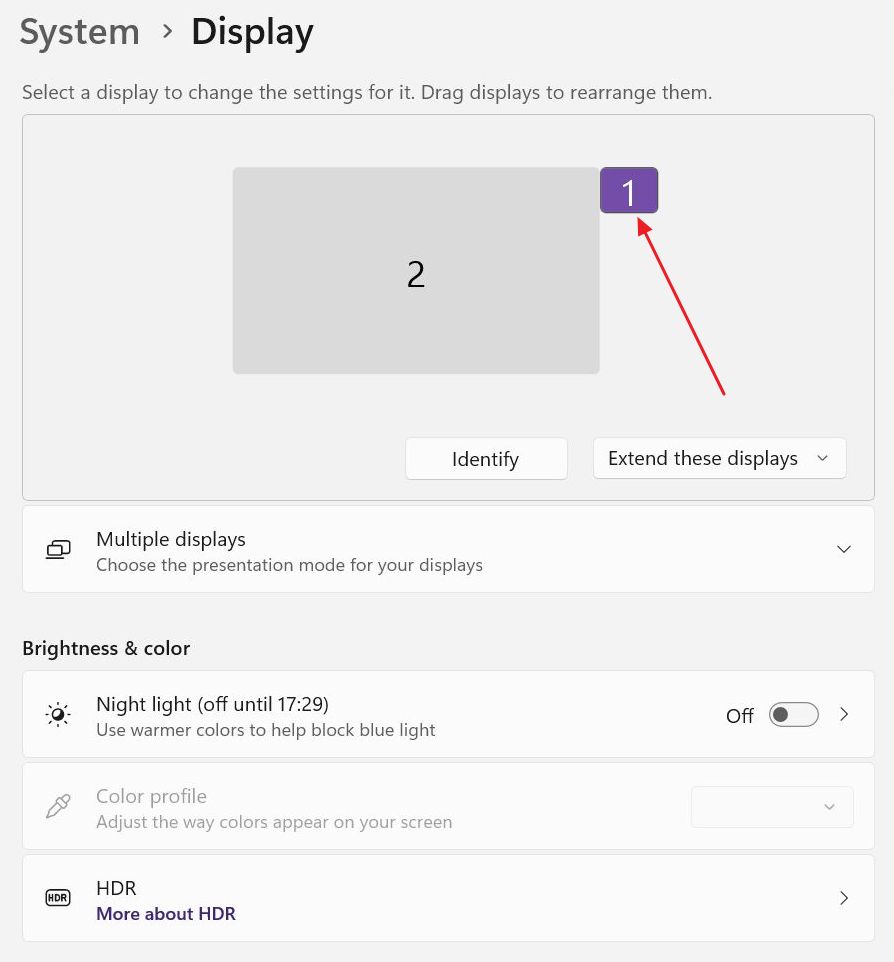
Extrañamente, el segundo monitor aparecía como diminuto y no había nada en la lista del Perfil de color. Era extraño, ya que utilizo un perfil de color calibrado.
En segundo lugar, miré Sistema > Mostrar > Pantalla avanzada.
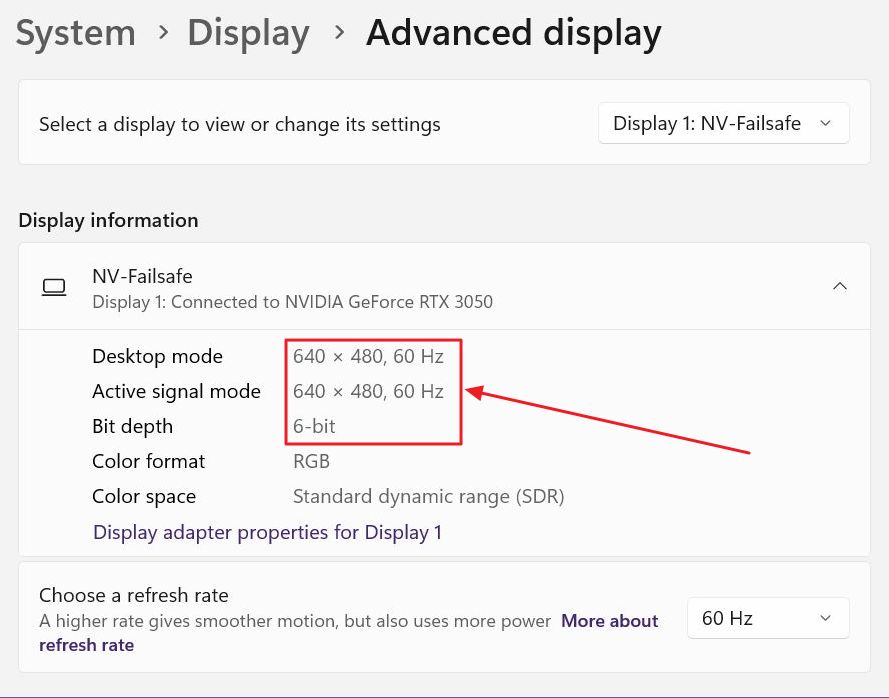
Aquí he empezado a ver lo que ha pasado. En lugar de Dell U2312HM, la aplicación de configuración sólo mostraba NV-Failsafe en Pantalla 1. No sólo eso, sino que la resolución actual estaba fijada en 640 x 480 píxeles y una profundidad de color de 6 bits.
No había visto estos valores desde mi primer ordenador, ¡un 486DX2 con un botón Turbo!
En NV en el nombre de pantalla me hizo pensar inmediatamente en NVIDIA. Así que, a continuación, comprobé el Panel de Control de NVIDIA.
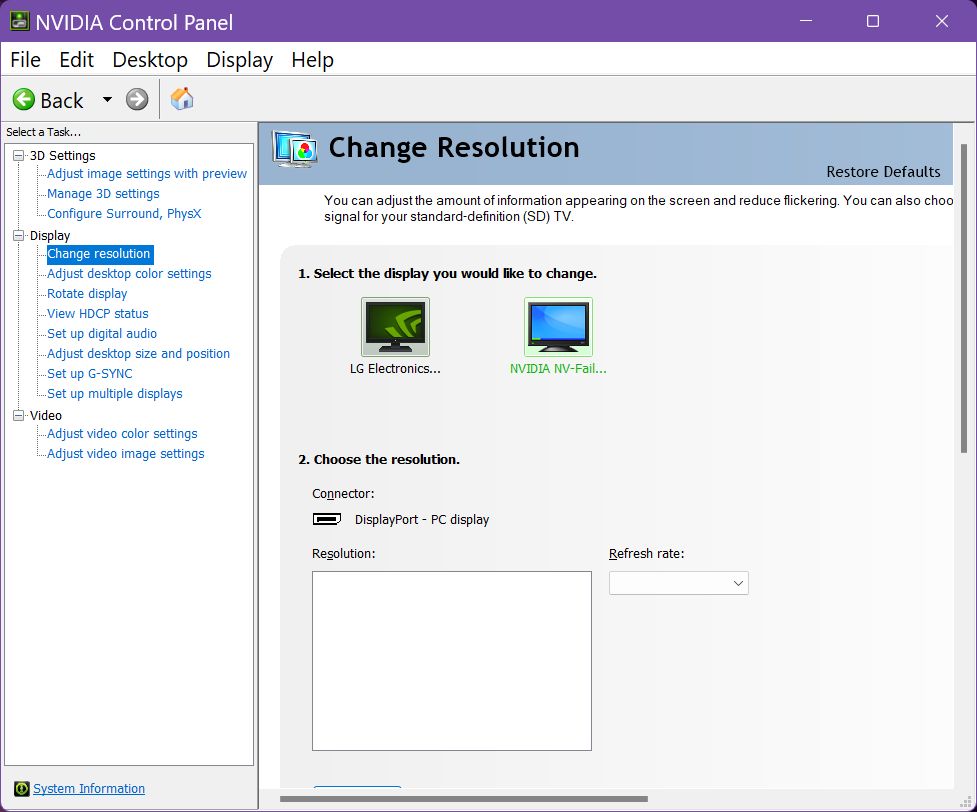
Aquí mi pantalla Dell aparecía como NVIDIA NV-Failsafe, sin opciones de resolución y frecuencia de actualización. Forzar la redetección de la pantalla no hizo nada.
Haciendo otra comprobación en el Gestor de Dispositivos se mostraba la misma imagen:
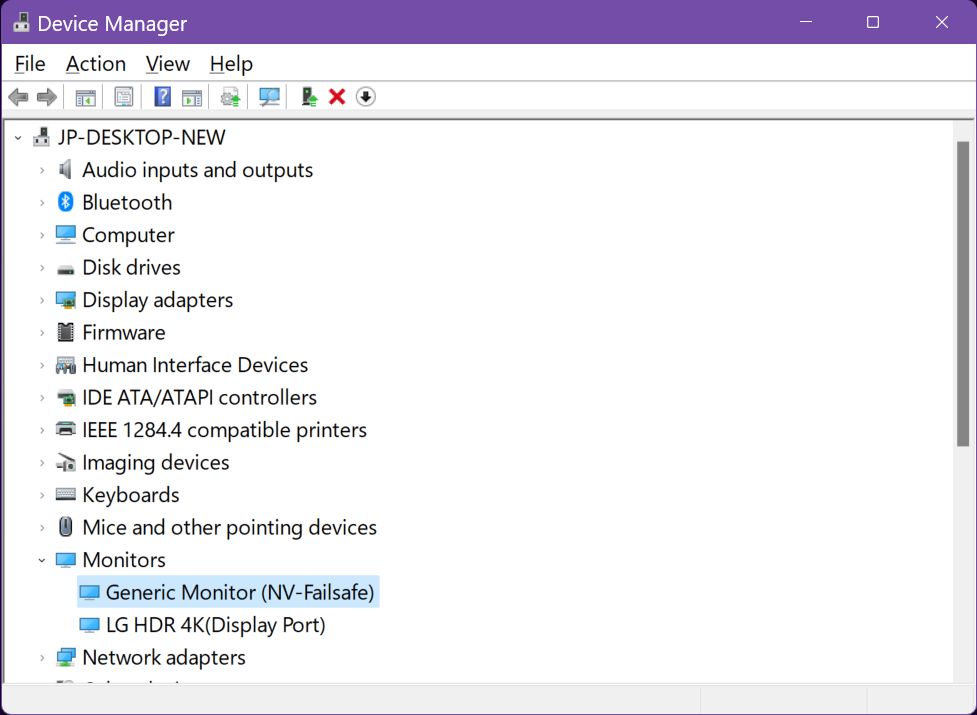
Estaba claro que mi nueva GPU NVIDIA no detectaba correctamente mi segundo monitor Dell.
Lo que intenté pero no solucionó el problema
Lo primero que hice fue reinstalar los controladores NVIDIA asegurándome de que el Instalación clara estaba marcada. No quería que ningún ajuste residual estropeara mi configuración.
Eso no funcionó.
Tengo que mencionar que mis dos monitores están conectados mediante cables Display Port. Los he intercambiado y el problema sólo se produce con mi segundo monitor. Mi pantalla LG 4K no presenta estos problemas, pero sí otros.
Utilizar otros conectores Display Port tampoco parecía hacer nada.
También probé reiniciar el controlador de vídeopero tampoco funcionó. Tenía muchas esperanzas puestas en este truco, pero no es una solución mágica.
Método para Solucionar Temporalmente el Problema de Detección de Pantalla NVIDIA NV-Failsafe
Quiero quitarme esto de encima rápidamente: el problema lo causan los controladores NVIDIA y parece que no hay solución permanente para este tema.
Sin embargo, esto es lo que funciona:
- Reinicia tu PC - esto funciona, pero sólo a veces, ya que consigue forzar la detección de tu monitor. Te he dicho reiniciar soluciona la mayoría de los problemas¿o no?
- Desenchufa el cable de la pantalla y vuelve a enchufarlo - si eres como yo y no quieres reiniciar el ordenador si no es absolutamente necesario, puedes simplemente desenchufar el cable de la pantalla (yo lo hago desde la GPU, no desde el monitor), y luego volver a enchufarlo rápidamente.
Ambos métodos parecen funcionar bien, pero como ya he dicho: son sólo una solución temporal. Una vez cada 5-6 arranques en frío del ordenador (también desde la hibernación) se vuelve a producir el problema NVIDIA NV-Failsafe.
Actualizaré este artículo cuando encuentre una solución más permanente. ¿Y tú? ¿Has encontrado otras formas de solucionar este problema, aparte de esperar a que NVIDIA publique una solución con una nueva versión del controlador?
Soluciona el Problema NV-Failsafe Actualizando los Controladores NVIDIA a la Última Versión
Lo que la gente suele recomendar cuando se trata de tarjetas gráficas y problemas relacionados con la pantalla es comprobar, descargar e instalar siempre los controladores actualizados.
En este caso, como el problema está relacionado con una GPU NVIDIA, la solución más probable para que tu pantalla sea detectada como NV-Failsave es actualizar a una nueva versión del controlador.
Me alegra decir que el problema mencionado desapareció (casi) por completo cuando actualicé mis controladores NVIDIA. Puede que sea demasiado pronto para asegurarlo, pero ya no experimentaba este error con tanta frecuencia como antes.
He dicho casi porque cada semana más o menos sigue apareciendo el problema. Sigo teniendo que agacharme debajo del escritorio para desenchufar y volver a enchufar el cable Display Port, pero no tan a menudo como antes. Supongo que a medias.
Actualización: Por fin he resuelto el problema, pero no en el buen sentido: mi viejo monitor Dell se rompió, así que tuve que quitarlo de mi configuración de tres monitores. Ahora ya han pasado unas semanas y el error NV-Failsafe no ha aparecido ni una sola vez. En resumen, parece ser un problema causado no exclusivamente por los controladores NVIDIA, sino también por una combinación de hardware antiguo.







